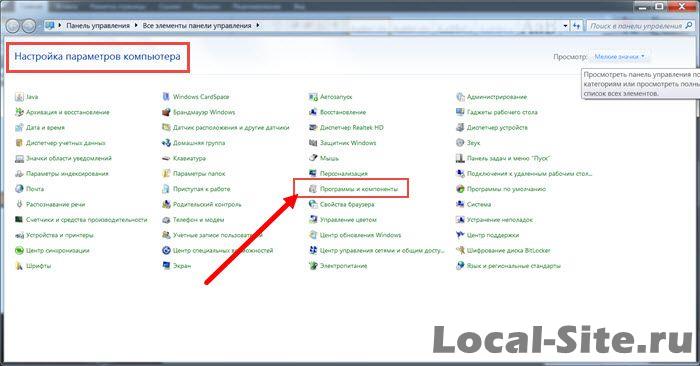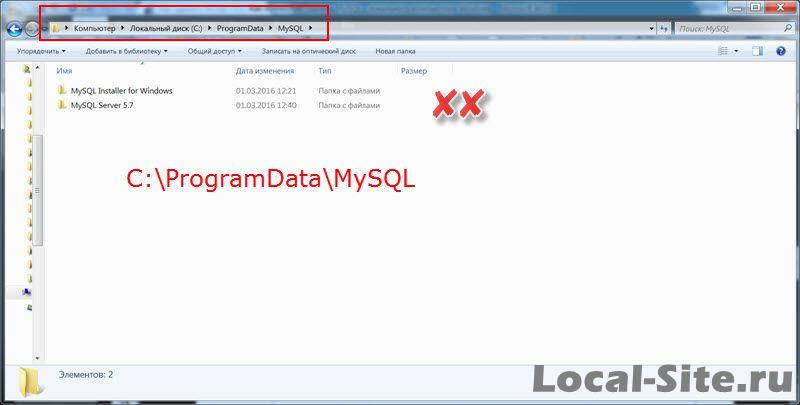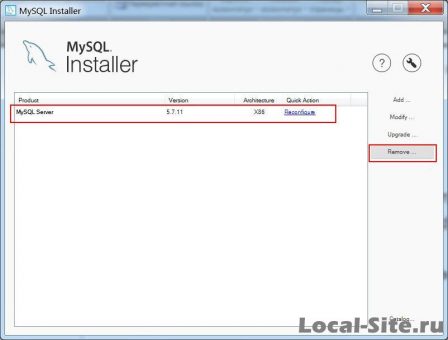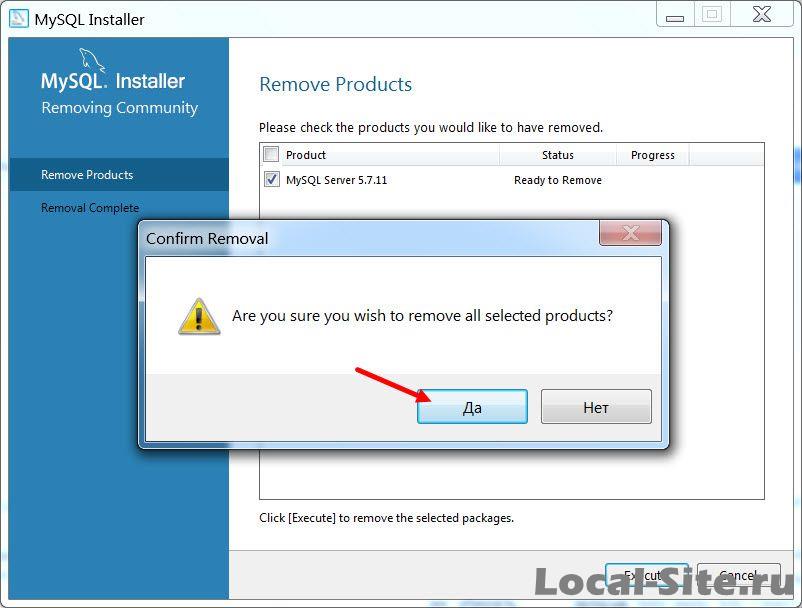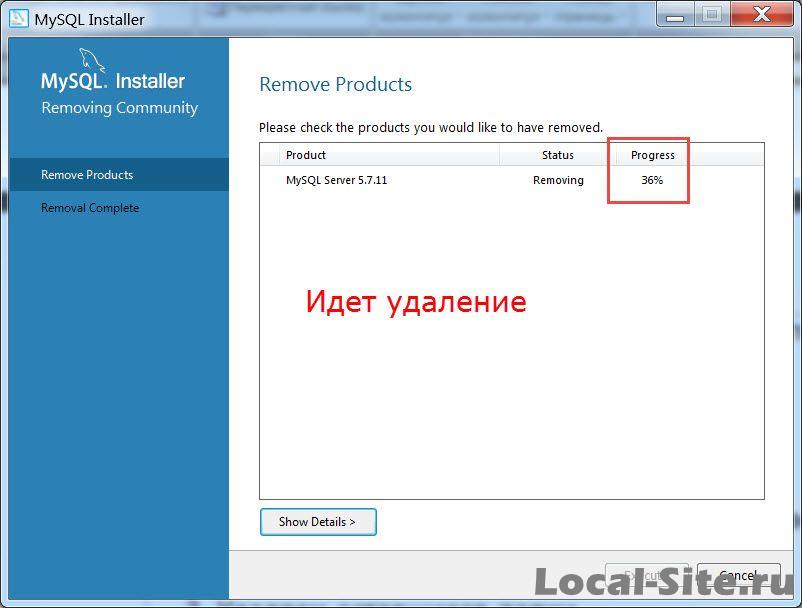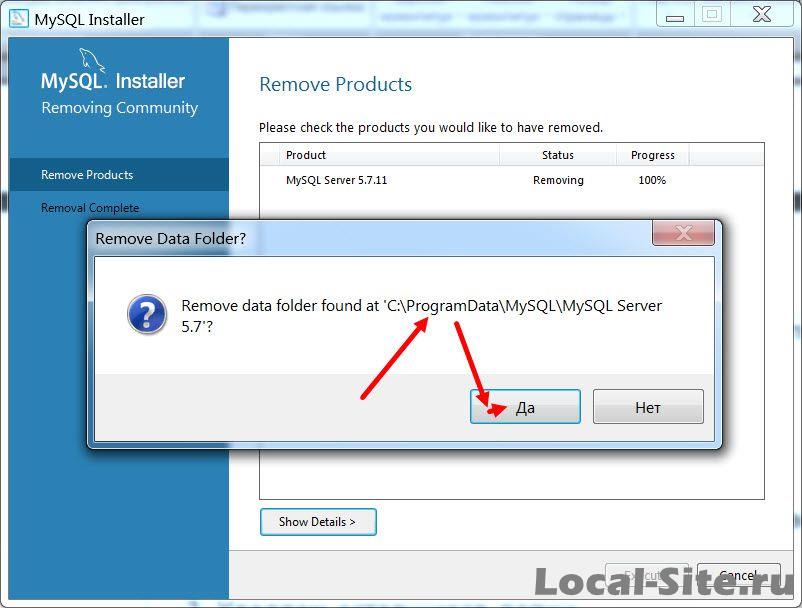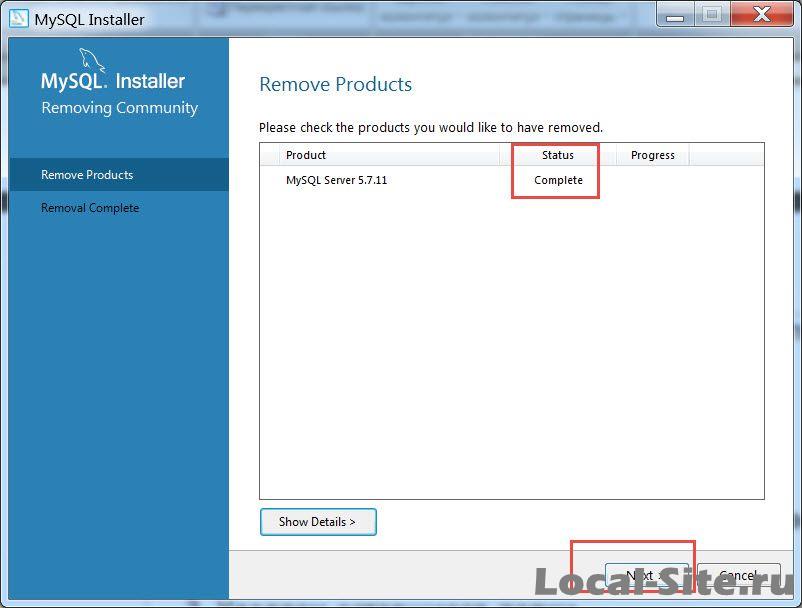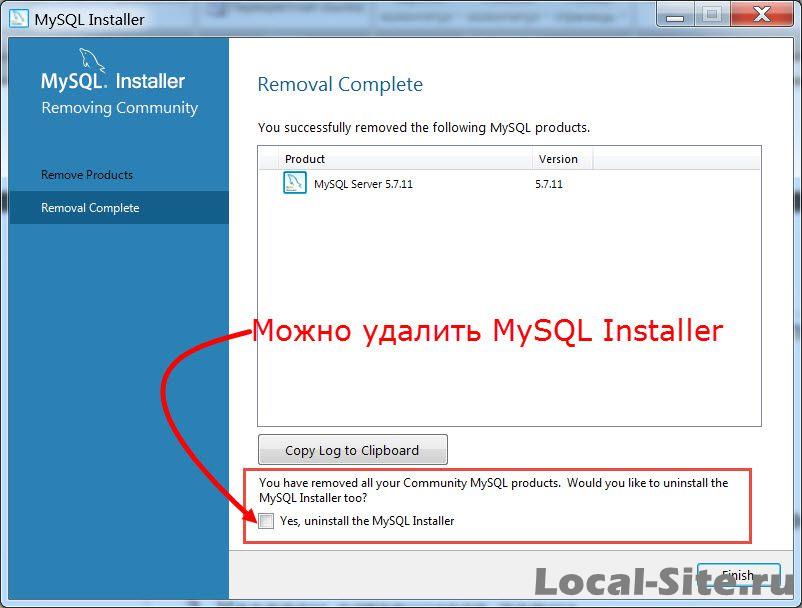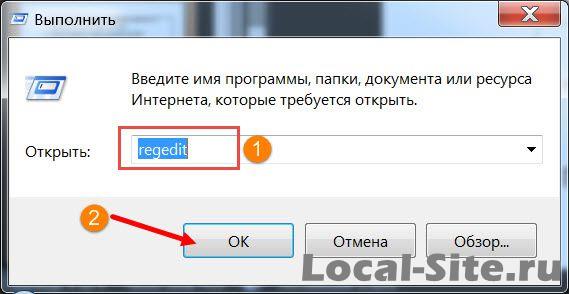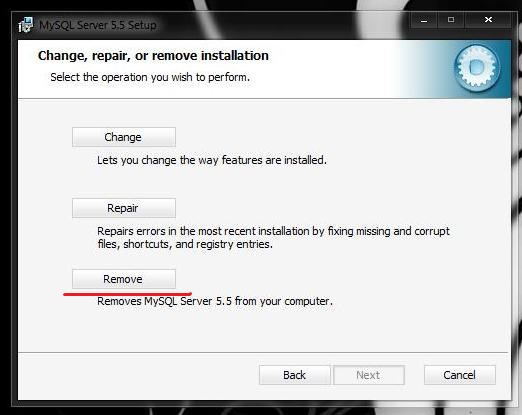Вступление
Начиная работать с локальными серверами, делая «притирку» и ища удобный локальный сервер, который будет подходить по всем позициям, приходится периодически удалять, то или иное программное обеспечение. В одной из статей сайта, я рассказывал, как установить веб-сервер MySQL, для работы с базами банных. Здесь будем его удалять.
Итак, задача: полностью удалить MySQL с локальной машины и стереть её пребывание на компьютере.
Исходные данные: на компьютере стоит Windows 7, ранее установлен веб-сервер MySQL 5.7.11, сейчас удаляем MySQL 5.7.11. Покажу три варианта, как удалить MySQL.
Вариант 1, Полностью удалить MySQL вручную
Шаг 1. Идем в Панель Управления→Программы и Компоненты→Удаление и Изменение программы;
Удаляем все программы, которые вы использовали для установки MySQL. В моем варианте это MySQL Installer и MySQL Server 5.7. Для удаления выбираем программу и нажимаем кнопку «Удалить».
Шаг 2.
Идем, в каталог, куда устанавливали MySQL. Скорее всего, это: C: Program FilesMySQL и удаляем всё, что содержит MySQL.
Шаг 3.
Идем, в каталог C:ProgramData и удаляем папку MySQL (для Windows 7).
Папка ProgramData закрыта для просмотра и чтобы её открыть в Windows 7, вставляем в адресную строку: C:ProgramData и жмем Enter. Папка откроется для работы. Далее удаляем папки с MySQL.
Примечание: В Windows XP это путь: C:Documents and SettingsAll UsersApplication DataMySQL.
Вариант 2, Автоматическое удаление MySQL
Для автоматического удаления, нам понадобится программа MySQL Installer (в первом варианте мы её удалили).
Чтобы удалить MySQL вместе с аккаунтом root, запускаем MySQL Installer;
Жмем Remove (справа таблицы);
В таблице выделяем, то, что хотим удалить, в моем примере это веб-сервер MySQL 5.7.11 и удаляем по шагам инсталлятора (смотрим фото).
Если Вы ставили больше компонентов MySQL, картинка в окне будет такой:
Инсталятор попросит подтвердить удаление
Начался процесс удаления MySQL
Инсталятор спросит, нужно ли удалять данные из папки ProgramData
Процесс удаления MySQL завершен
На последнем этапе можно удалить и сам инсталлятор MySQL Installer (чекбокс внизу таблицы на следующем фото).
Вариант 3, Удалить MySQL из командной строки
Для разнообразия удалим MySQL из командной строки операционной системы.
Шаг 1.
Из командной строки удаляем службу MySQL. Идем в Пуск→Командная строка в меню пуск. На правой кнопке командной строки запуск сервер от имени Администратора. В строке вводим команду: [sc delete MySQL] (без скобок).
Шаг 2.
Удаляем MySQL через панель или инсталятором (первый или второй вариант), на выбор.
Шаг 3.
Удаляем следы MySQL, то есть, папки содержащие MySQL.
По умолчанию MySQL ставится в папки:
Windows 7: [C:Program FilesMySQL] и [C:ProgramDataMySQL]
Windows XP: [C:Program FilesMySQL] и [C:Documents and SettingsAll UsersApplication DataMySQL].
Чистка реестра Windows
Для успокоения души, поищем следы MySQL в реестре операционной системы (Windows 7).
Вариант чистки реестра Windows 7, опасный
Этим вариантом не следует пользоваться, если вы не представляете, как исправить ошибку.
Откройте реестр Windows 7. Для этого в Меню Пуск→Выполнить, вписываем команду: regedit.
В окне “Редактор реестра” поиском ищем, только раздел, слово MySQL и удаляем его.
Примечание: На фото вы видите, что в реестре нашелся раздел MySQL. Это потому, что я не удалял MySQL Installer и оставил его для примера поиска по реестру.
Вариант 2, безопасная чистка реестра программой CCleaner
Ставим программу «чистильщик Windows», например Defraggler или CCleaner и чистим реестр безопасно. На фото CCleaner.
Другие статьи раздела: Локальный сервер
Похожие посты:
I need to write an installation guide for MySQL for Windows 10. So I need to take screenshots and document steps for a 100% clean installer run.
I had MySQL already on my machine, so I uninstalled it. I uninstalled all MySQL related components using «Add/Remove Programs» and I deleted the «C:Program FilesMySQL» folder.
The problem is, when I run the MySQL installer and I get to the «enter root password» part, it asks me to enter the current root password.
So it seems the previous root password is cached somewhere on the system.
I don’t have another clean Windows 10 machine to run the installer on, and I really don’t want to re-install Windows 10 just for this.
How do I completely remove MySQL and all related components and data from Windows 10?
asked Jul 17, 2020 at 15:30
4
After uninstalling all MySQL components using the Windows 10 uninstall, then I manually deleted the c:program filesmysql and c:programdatamysql folder.
Then a full clean re-install was possible.
Thanks to @Solarflare for the pointer!
answered Jul 19, 2020 at 17:56
- Home
- Coding
- MySQL
- Как полностью удалить MySQL включая root аккаунт в Windows
Когда забывают пароль, первым делом заново переустанавливают MySQL и обнаруживают что аккаунт пользователя root остался и для завершения установки необходимо ввести его пароль. В этой статье речь пойдет о том как полность удалить MySQL включая и аккаунт root.
1. Удаляем службу MySQL через командную строку.
Пуск —> Выполнить —> cmd —> Вводим: sc delete MySQL
2. Удаляем MySQL.
Либо запускаем инсталятор с MySQL и выбираем удалить либо через панель управления решайте сами.
3. Удаляем оставшиеся папки.
По умолчанию пути установки находятся
для Windows 7
C:Program Files (x86)MySQL C:ProgramDataMySQL
для Windows XP
C:Program FilesMySQL C:Documents and SettingsAll UsersApplication DataMySQL
На этом все. Всем пока.
Меня два раза спрашивали [члены Парламента]: «Скажите на милость, мистер Бэббидж, что случится, если вы введёте в машину неверные цифры? Cможем ли мы получить правильный ответ?» Я не могу себе даже представить, какая путаница в голове может привести к подобному вопросу. / Charles Babbage /
Содержание
- Как полностью удалить MySQL с локального компьютера с Windows
- Вступление
- Как удалить MySQL с компьютера
- Вариант 1, Полностью удалить MySQL вручную
- Вариант 2, Автоматическое удаление MySQL
- Вариант 3, Удалить MySQL из командной строки
- Чистка реестра Windows
- Вариант чистки реестра Windows 7, опасный
- Вариант 2, безопасная чистка реестра программой CCleaner
- Русские Блоги
- 1. Полное удаление MySQL.
- Два, установка MySQL
- В-третьих, проблемы, возникающие при удалении и установке MySQL, и их решения
- Русские Блоги
- Под Windows 10 полностью удалите и удалите MySQL и установите Mysql 5.7
- Как полностью удалить MySQL из Windows?
- Догадаться
Как полностью удалить MySQL с локального компьютера с Windows
Вступление
Начиная работать с локальными серверами, делая «притирку» и ища удобный локальный сервер, который будет подходить по всем позициям, приходится периодически удалять, то или иное программное обеспечение. В одной из статей сайта, я рассказывал, как установить веб-сервер MySQL, для работы с базами банных. Здесь будем его удалять.
Как удалить MySQL с компьютера
Итак, задача: полностью удалить MySQL с локальной машины и стереть её пребывание на компьютере.
Исходные данные: на компьютере стоит Windows 7, ранее установлен веб-сервер MySQL 5.7.11, сейчас удаляем MySQL 5.7.11. Покажу три варианта, как удалить MySQL.
Вариант 1, Полностью удалить MySQL вручную
Шаг 1. Идем в Панель Управления→Программы и Компоненты→Удаление и Изменение программы;
Удаляем все программы, которые вы использовали для установки MySQL. В моем варианте это MySQL Installer и MySQL Server 5.7. Для удаления выбираем программу и нажимаем кнопку «Удалить».
Шаг 2.
Идем, в каталог, куда устанавливали MySQL. Скорее всего, это: C: Program FilesMySQL и удаляем всё, что содержит MySQL.
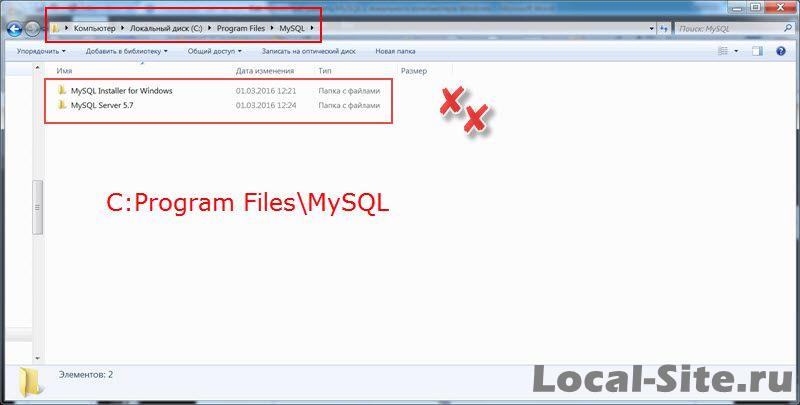
Шаг 3.
Идем, в каталог C:ProgramData и удаляем папку MySQL (для Windows 7).
Папка ProgramData закрыта для просмотра и чтобы её открыть в Windows 7, вставляем в адресную строку: C:ProgramData и жмем Enter. Папка откроется для работы. Далее удаляем папки с MySQL.
Примечание: В Windows XP это путь: C:Documents and SettingsAll UsersApplication DataMySQL.
Вариант 2, Автоматическое удаление MySQL
Для автоматического удаления, нам понадобится программа MySQL Installer (в первом варианте мы её удалили).
Чтобы удалить MySQL вместе с аккаунтом root, запускаем MySQL Installer;
Жмем Remove (справа таблицы);
В таблице выделяем, то, что хотим удалить, в моем примере это веб-сервер MySQL 5.7.11 и удаляем по шагам инсталлятора (смотрим фото).
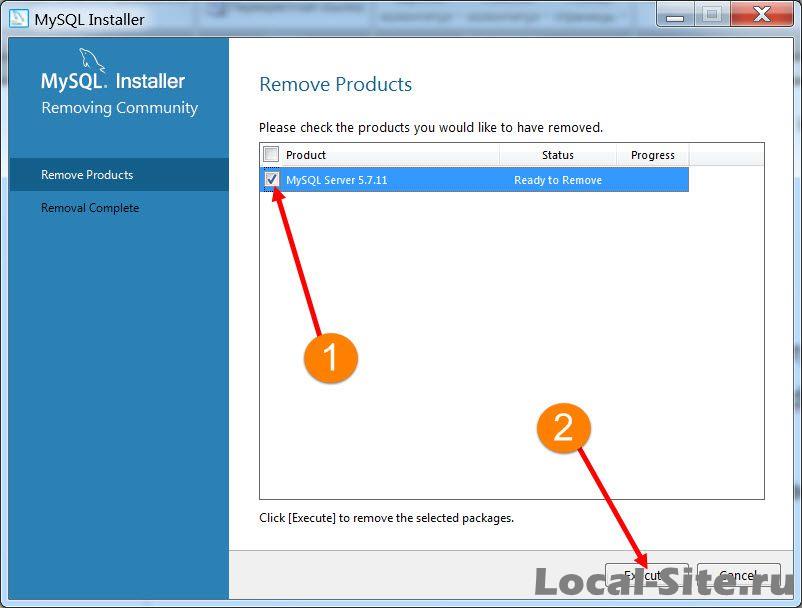
Если Вы ставили больше компонентов MySQL, картинка в окне будет такой:

Инсталятор попросит подтвердить удаление
Начался процесс удаления MySQL
Инсталятор спросит, нужно ли удалять данные из папки ProgramData
Процесс удаления MySQL завершен
На последнем этапе можно удалить и сам инсталлятор MySQL Installer (чекбокс внизу таблицы на следующем фото).
Вариант 3, Удалить MySQL из командной строки
Для разнообразия удалим MySQL из командной строки операционной системы.
Шаг 1.
Из командной строки удаляем службу MySQL. Идем в Пуск→Командная строка в меню пуск. На правой кнопке командной строки запуск сервер от имени Администратора. В строке вводим команду: [sc delete MySQL] (без скобок).
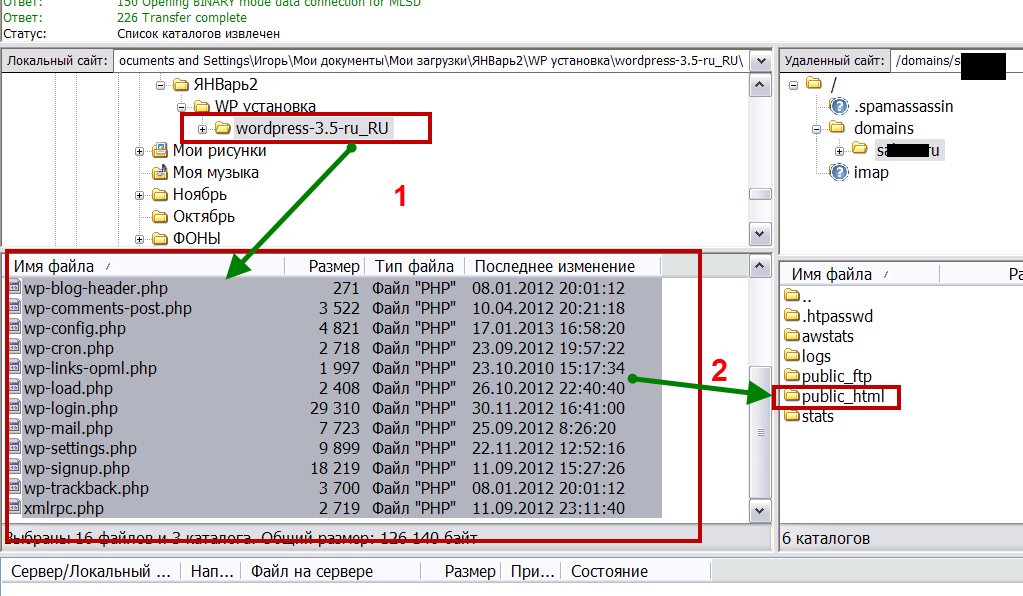
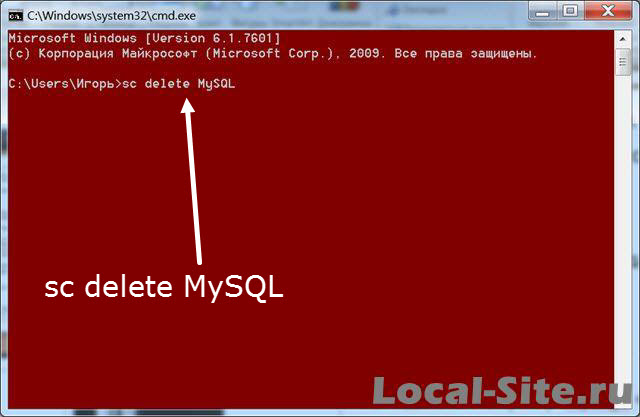
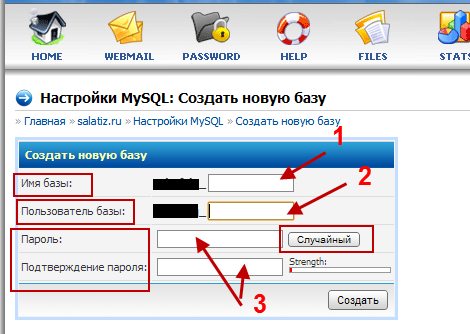
Шаг 2.
Удаляем MySQL через панель или инсталятором (первый или второй вариант), на выбор.
Шаг 3.
Удаляем следы MySQL, то есть, папки содержащие MySQL.
По умолчанию MySQL ставится в папки:
Windows 7: [C:Program FilesMySQL] и [C:ProgramDataMySQL]
Windows XP: [C:Program FilesMySQL] и [C:Documents and SettingsAll UsersApplication DataMySQL].
Чистка реестра Windows
Для успокоения души, поищем следы MySQL в реестре операционной системы (Windows 7).
Вариант чистки реестра Windows 7, опасный
Этим вариантом не следует пользоваться, если вы не представляете, как исправить ошибку.
Откройте реестр Windows 7. Для этого в Меню Пуск→Выполнить, вписываем команду: regedit.
В окне «Редактор реестра» поиском ищем, только раздел, слово MySQL и удаляем его.
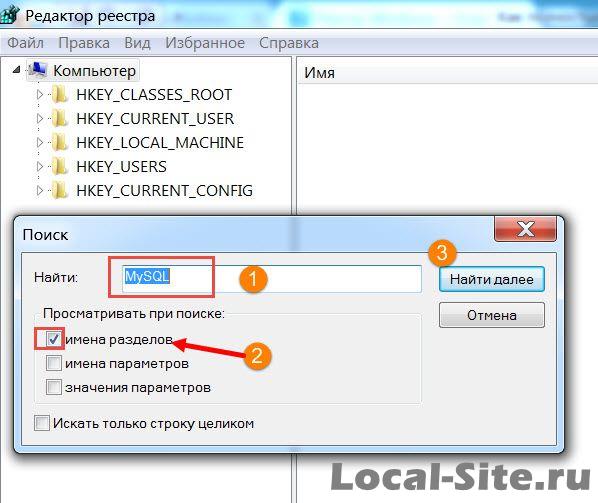

Примечание: На фото вы видите, что в реестре нашелся раздел MySQL. Это потому, что я не удалял MySQL Installer и оставил его для примера поиска по реестру.
Вариант 2, безопасная чистка реестра программой CCleaner
Ставим программу «чистильщик Windows», например Defraggler или CCleaner и чистим реестр безопасно. На фото CCleaner.
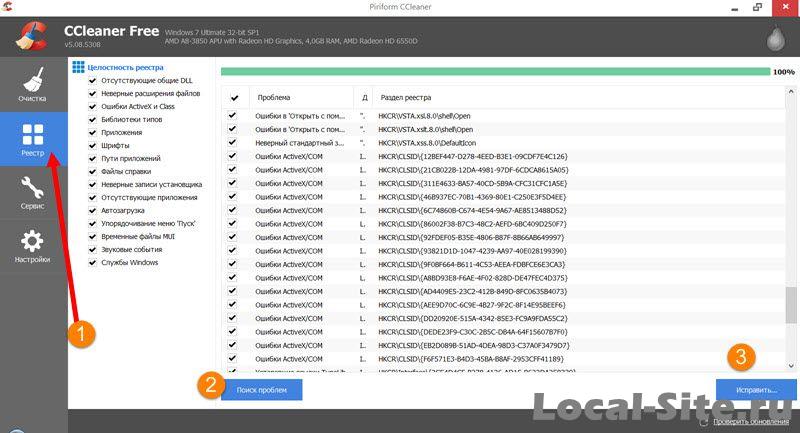
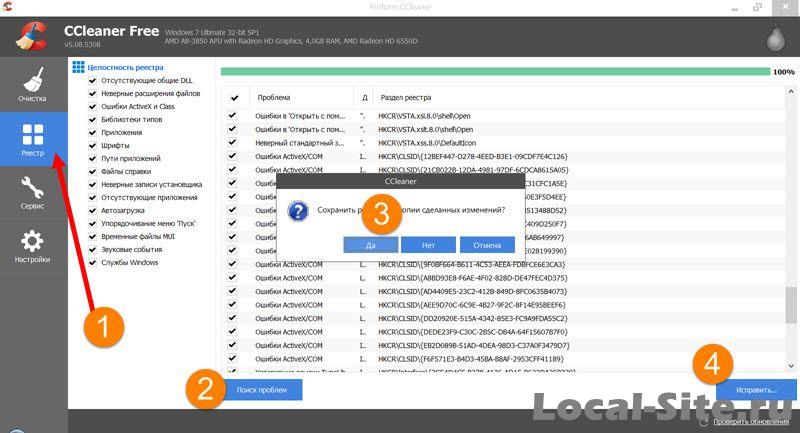
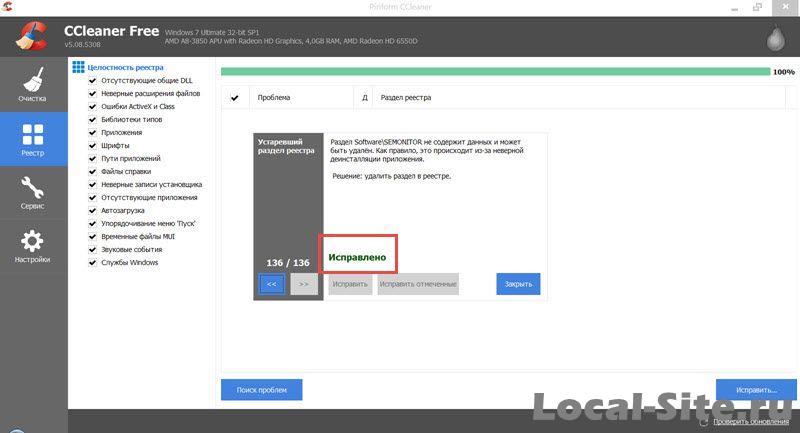
Источник
Русские Блоги
Я встал сегодня утром, и все было в порядке, поэтому я подумал о том, чтобы еще раз просмотреть содержимое базы данных. Я проверил версию, которая была предыдущей версией 5.1, а затем я хотел установить новую версию.
Итак, день фритюрницы начался.
Ниже я перейду от того, как удалить, к правильной установке, проблемам, с которыми я столкнулся, и их решениям!
1. Полное удаление MySQL.
Если вы хотите переустановить версию, вам необходимо полностью удалить предыдущую. Вот простые шаги:
① (Важно) Первое, что нужно сделать, это остановить службу MySQL
Горячая клавиша: win + R Введите команду в открытом рабочем окне. services.msc (Есть много способов, вы также можете напрямую ввести «services» в поле поиска на панели задач), нажмите OK, чтобы войти в служебную программу;
На стороне службы прокрутите вниз, найдите MySQL и нажмите Остановить службу; Обратите внимание, что если служба не была остановлена сначала, удаление может быть неполным.
② Удалите MySQL и связанные с ним программы в панели управления.
Непосредственно введите «Панель управления» в поле поиска на панели задач Панель управления-> Программы-> Удаление программ-> Сервер MySQL. Щелкните правой кнопкой мыши, чтобы удалить.
③ После удаления MySQL и связанных с ним программ начните удалять папку, в которой установлен MySQL.
Найдите каталог файлов, изначально установленный вами, и удалите всю папку MySQL.
Путь установки MySQL по умолчанию: C:Program Files (x86)MySQL
Если вы чувствуете, что удаление не чистое, вы можете удалить его с помощью 360 smash. Просто удали как обычно.
④ Удалить реестр MySQL
1. Удалите соответствующие документы в регистрационной форме, HKEY_LOCAL_MACHINESYSTEMControlSet001ServicesEventlogApplicationMySQL
2. Удалите папку HKEY_LOCAL_MACHINE SYSTEM ControlSet002 Services Eventlog Application MySQL.
3. Удалите папку HKEY_LOCAL_MACHINE SYSTEM CurrentControlSet Services Eventlog Application MySQL.
Обратитесь к руководствам других людей, нужно удалить 2 и 3, но мой компьютер не может их найти, поэтому вы можете игнорировать его.
⑤ Удалите все файлы в C: ProgramData MySQL на диске C. Если вы не можете удалить их, используйте 360 для их уничтожения. Обратите внимание, что файл programData скрыт по умолчанию, и вы можете увидеть его после отображения настроек
⑥ Удалите папку в C: Documents and Settings All Users Application Data MySQL.
Два, установка MySQL
① Скачать
Адрес загрузки MySQL:MySQL

После нажатия кнопки «Загрузить» произойдет переход к интерфейсу регистрации и входа. Следуйте его процессу, чтобы зарегистрироваться и загрузить его шаг за шагом. Конечно, если вы сочтете это бесполезным, просто выберите пропустить и загрузить напрямую.
① Разархивируйте, настройте файл my.ini
Как показано на рисунке выше, только что загруженный и распакованный файл не имеет файла my.ini и папки данных. Сейчас нам нужно создать файл конфигурации my.ini.нота:Не создавайте папку данных самостоятельно, она будет автоматически создана позже.
Откройте файл конфигурации my.ini с помощью Блокнота и введите следующее содержимое (каталог установки изменяется в соответствии с вашей ситуацией):
② Установить переменные среды
Добавьте путь к каталогу bin MySQL под path
③ cmd установить MySQL
1. Запустите cmd от имени администратора и перейдите в каталог bin MySQL:
4. Введите команду: «net start mysql», чтобы запустить сервер.
④ Изменить начальный пароль MySQL
Введите команду изменения пароля ниже:
Обратите внимание, что оператор завершается точкой с запятой!
Изменено успешно! На этом этапе вы можете начать свой путь к базе данных!
Ниже я вкратце расскажу о некоторых проблемах, возникающих при установке.
В-третьих, проблемы, возникающие при удалении и установке MySQL, и их решения
(1) Проблема: переустановка MySQL обнаруживает уже существующую службу
Описание проблемы: mysql переустанавливается, но показывает, что имя службы уже существует, Список регистрации также был удален. Также использовался оператор удаления sc, чтобы показать, что он был помечен как удаленный. Но при установке mysql по-прежнему показывает, что служба уже существует;

Решение:
(2) Проблема: невозможно запустить службу MySQL.
Как показано на рисунке:
# Установить каталог для хранения данных базы данных mysql
Каталог хранилища данных должен быть аннотирован.Многие онлайн-руководства не добавляют аннотации, что впоследствии приводит к множеству проблем;
Решение : Сначала удалите созданную вами папку «data», а затем закомментируйте код «datadir» в файле «my.ini».
(3) Проблема: mysqld не является внутренней или внешней командой
Решение: Переменные среды не настроены, добавьте в путь D: MySQL mysql-5.7.22-winx64 bin
Источник
Русские Блоги
Под Windows 10 полностью удалите и удалите MySQL и установите Mysql 5.7
Ссылки на многие статьи, а также их собственные практики, обобщены следующим образом
Во-первых, удалить
1. Остановите службу MySQL.
Введите расчет в управление, остановите службу MySQL.
2》 удалить сервер MySQL
Панель управления Все элементы панели управления Программы и компоненты, удалите сервер MySQL.
4 «Запустите файл« regedit »и откройте реестр.
Удалите папку HKEY_LOCAL_MACHINE SYSTEM ControlSet001 Services Eventlog Application MySQL
Удалите папку HKEY_LOCAL_MACHINE SYSTEM ControlSet002 Services Eventlog Application MySQL.
Удалите папку HKEY_LOCAL_MACHINE SYSTEM CurrentControlSet Services Eventlog Application MySQL.
Если соответствующей папки нет, ее не нужно удалять.
5 «Удалите папку« C: ProgramData MySQL »на диске C. Если вы не можете удалить ее, используйте 360, чтобы разбить ее.
Файл programData по умолчанию скрыт, и его можно увидеть после отображения настроек, или вы можете напрямую скопировать C: ProgramData в адресную строку и нажать Enter, чтобы войти!
Если MySQL был удален, но через управление компьютером, вы можете увидеть, что служба MySQL остается
Системные сервисы. Я не хочу менять название сервиса, что мне делать?
Просто введите команду в CMD для удаления сервиса:
Далее идет установка
1. Я использую msi для установки, после завершения установки
2. Мой компьютер-> Свойства-> Дополнительно-> Переменные среды
путь добавил новый C: Program Files MySQL MySQL Server 5.7 bin
3. Перейдите в C: Windows System32, щелкните правой кнопкой мыши и запустите cmd.exe с правами администратора.
4. Пример создания my.ini в корневом каталоге (на том же уровне, что и bin) установки mysql выглядит следующим образом, фокусируясь на настройке basedir и datadir, а затем вручную создавая datadir (D: \ mysql \ data, если он не создан, он не может быть изменить dir на xxx нет такого файла или ошибка каталога)
# Установить в каталог установки MYSQL
basedir = C:\Program Files\MySQL\MySQL Server 5.7
# Установить в качестве каталога данных MYSQL
# Включить кеш запросов
В каталоге / bin MySQL
Если служба успешно установлена, это указывает на успех. Обычно ошибка возникает, когда администратор не работает.
mysql5.7 не генерирует каталог данных по умолчанию, вам нужно вручную инициализировать его с помощью команд.
Войдите в каталог установки bin mysql
Источник
Как полностью удалить MySQL из Windows?
В Windows XP я просто удалил MySQL и удалил папку, в которой он был установлен. Затем я перезагрузил и переустановил MySQL.
Когда он возвращается, у него все еще есть базы данных, которые были до удаления.
Где хранится информация этой базы данных? Как полностью удалить MySQL и начать все заново, как если бы я никогда не устанавливал его?
Догадаться
Чтобы полностью удалить MySQL, вы также должны удалить папку данных, в которой фактически хранится информация базы данных.
Оказывается, что «типичная» опция установки (в Windows XP) помещает данные в:
После удаления этой папки, я смог переустановить с нуля.
Для Windows 7 это в ProgramData MySQL
Для того, чтобы кто-нибудь еще приехал сюда в поисках ответа, вот более общий способ его определения, особенно если MySQL был установлен где-то, отличное от расположения по умолчанию (что я склонен делать).
Поиск на каждом из локальных дисков «mysql», который найдет как папку с программой, так и папки с данными, поскольку «mysql» образует часть имени исполняемого файла, независимо от версии, и всегда будет таблица «mysql».
В идеале вы должны сначала удалить обычным способом (добавить / удалить программы или как Microsoft назовет это на этой неделе), но если по какой-то причине вы просто собираетесь удалить все, не забудьте сначала остановить службы MySQl.
Папка данных была размещена здесь для меня, я использую Windows 7 64bit.
C: ProgramData MySQL
Все, что я сделал, это поиск папок и файлов с именем «MySQL» и удалил их все. После этого у меня вообще не было старых файлов, и я мог начать все заново.
Одна вещь, о которой не упоминалось, или я просто не видел, это то, что для сервера Windows вы должны также удалить папки из appdata ниже, это пример пользовательской папки администратора, из которой нужно удалить:
C: Users Administrator AppData Roaming MySQL
Для полного удаления MySQL, установленного из пакета MSI [MySQL 8 на ПК с Windows 10.]
Программы MySQL могут быть удалены одна за другой из приложения Control Panel > Add or Remove Programs или с помощью MySQL Installer приложения.
Использование установщика MySQL: найдите MySQLInstaller.exe или MySQLInstallerLauncher.exe (оба выполняют одинаковую работу)
По умолчанию установщик повторно находится в системной папке, где установлена Windows. В моем ПК это было в расположении ниже:
Примечание. При удалении MySQL с использованием этого метода удаляются только установленные компоненты. Любая информация базы данных (включая таблицы и данные), файлы импорта или экспорта, файлы журналов и двоичные журналы, созданные во время выполнения, хранятся в настроенном месте.
При установке по умолчанию файлы MySQL хранятся в следующих местах:
Удаление из панели управления. Я думаю, что все мы знаем, как удалять программы из панели управления.
Источник
For complete removal of MySQL installed from MSI package [MySQL 8 on Windows 10 PC.]
MySQL programs can be uninstalled one by one from Control Panel > Add or Remove Programs or using MySQL Installer application.
Using MySQL Installer:
Find MySQLInstaller.exe or MySQLInstallerLauncher.exe (both do the same job)
By default, installer reseides in the System folder where Windows is installed. In my PC it was in below location:
C:Program Files (x86)MySQLMySQL Installer for Windows
A start menu shortcut may also be available on default installation. Look for MySQL Installer - Community
Double-click on MySQLInstaller (or MySQLInstallerLauncher) and the MySQL installer window will appear.
Here you’ll see Add, Modify, Upgrade, Remove, etc. options. Select Remove.
Again, you can remove one by one or all at once by selecting Product and then execute.
This will take some time, installer may freeze in the middle, just kill the process and start again(takes a lot of patience). Don’t worry, installer will start where it stopped.
Note: When MySQL is removed using this method, only the installed components are removed. Any database information (including the tables and data), import or export files, log files, and binary logs produced during execution are kept in their configured location.
In default installation, MySQL files are stored in below locations:
C:ProgramDataMySQL
C:Program FilesMySQL
C:Program Files (x86)MySQL
C:Usersuser_nameAppDataRoamingMySQL
The C:ProgramData directory is hidden by default, thus installer will not remove this folder.
To delete MySQL completely, check above locations and remove MySQL folders manually if they exist.
Now MySQL should be removed completely along with all configurations and databases.
Uninstalling from Control Panel: I believe we all know how to uninstall programs from Control Panel.
Сначала были такие проблемы. Теперь у меня неразбериха с учётными записями в MySQL. Как ПОЛНОСТЬЮ удалить MySQL сервер? При удалении через «Установка и удаление программ» учётные записи остаются. Как удалить всё: и программу, и учётные записи, и порты освободить? Как будто MySQL Server и не стоял у меня? (У меня Windows XP SP3.)
- Удаляем MySQL через «Установка и удаление программ»
- Удаляем папку, в которую был установлен MySQL: «C:Program FilesMySQL»
- Ищем в «C:Documents and Settings/All Users/Application Data/» папку MySQL и удаляем её.
- Перезагружаемся
Всё ещё ищете ответ? Посмотрите другие вопросы с метками windows mysql или задайте свой вопрос.
Site design / logo © 2022 Stack Exchange Inc; user contributions licensed under cc by-sa. rev 2022.6.15.42378
Нажимая «Принять все файлы cookie», вы соглашаетесь, что Stack Exchange может хранить файлы cookie на вашем устройстве и раскрывать информацию в соответствии с нашей Политикой в отношении файлов cookie.
Как полностью удалить mysql windows 10
Когда забывают пароль, первым делом заново переустанавливают MySQL и обнаруживают что аккаунт пользователя root остался и для завершения установки необходимо ввести его пароль. В этой статье речь пойдет о том как полность удалить MySQL включая и аккаунт root.
Алгоритм удаления полного удаления mysql
1. Удаляем службу MySQL через командную строку.
Пуск —> Выполнить —> cmd —> Вводим: sc delete MySQL
2. Удаляем MySQL.
Либо запускаем инсталятор с MySQL и выбираем удалить либо через панель управления решайте сами.
How to completely remove MySQL from Windows?
On Windows XP, I just uninstalled MySQL and deleted the folder that it was installed in. I then rebooted and reinstalled MySQL.
When it comes back up, it still has the databases it had before the uninstall.
Where did it keep that database info? How do I completely remove MySQL and start over, as if I’d never installed it?
8 Answers 8
Figured it out
To fully remove MySQL, you have to remove the data folder, too, which is where the database info is actually stored.
It turns out that the «Typical» installation option (on Windows XP) puts the data in:
- Windows XP: «C:Documents and SettingsAll UsersApplication DataMySQLMySQL Server 5.1»
- Windows Vista(?) / 7 / 8: «C:ProgramDataMySQL»
After deleting that folder, I was able to reinstall from scratch.
For Windows 7, it’s in ProgramDataMySQL
For complete removal of MySQL installed from MSI package [MySQL 8 on Windows 10 PC.]
MySQL programs can be uninstalled one by one from Control Panel > Add or Remove Programs or using MySQL Installer application.
Using MySQL Installer: Find MySQLInstaller.exe or MySQLInstallerLauncher.exe (both do the same job)
By default, installer reseides in the System folder where Windows is installed. In my PC it was in below location:
A start menu shortcut may also be available on default installation. Look for MySQL Installer — Community
Double-click on MySQLInstaller (or MySQLInstallerLauncher) and the MySQL installer window will appear. Here you’ll see Add, Modify, Upgrade, Remove, etc. options. Select Remove .
Again, you can remove one by one or all at once by selecting Product and then execute .
This will take some time, installer may freeze in the middle, just kill the process and start again(takes a lot of patience). Don’t worry, installer will start where it stopped.
Note: When MySQL is removed using this method, only the installed components are removed. Any database information (including the tables and data), import or export files, log files, and binary logs produced during execution are kept in their configured location.
In default installation, MySQL files are stored in below locations:
The C:ProgramData directory is hidden by default, thus installer will not remove this folder.
To delete MySQL completely, check above locations and remove MySQL folders manually if they exist. Now MySQL should be removed completely along with all configurations and databases.
Uninstalling from Control Panel: I believe we all know how to uninstall programs from Control Panel.